一、获取aliyun AccessKey
首先在阿里云买好域名。 然后进入控制台打开 AccessKey。
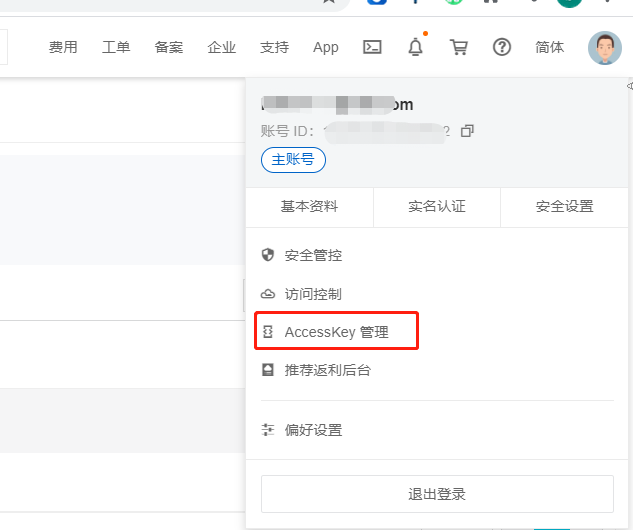
进来后会有提醒:

云账号 AccessKey 是您访问阿里云 API 的密钥,具有该账户完全的权限,请您务必妥善保管!
如果不想放开太多权限,可以使用 RAM 子用户 AccessKey 来进行 API 调用,并对不同用户分配不同权限。
但是自己用的话,不用搞子用户了,太麻烦了。
点击创建,会自动生成AccessKey ID和AccessKey Secret。
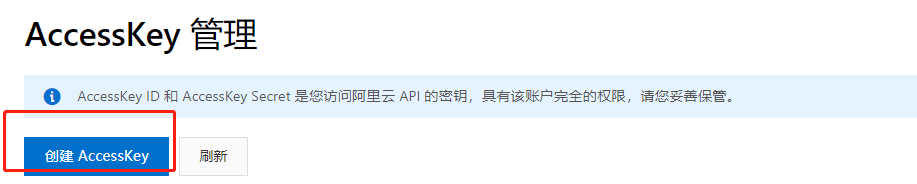

二、aliyun添加解析记录

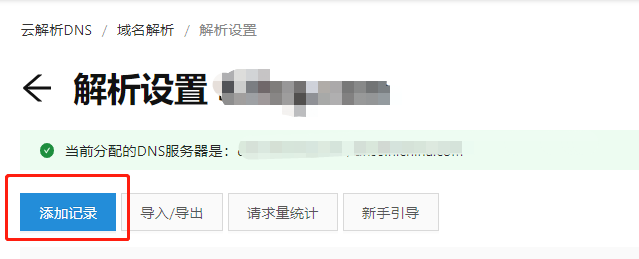
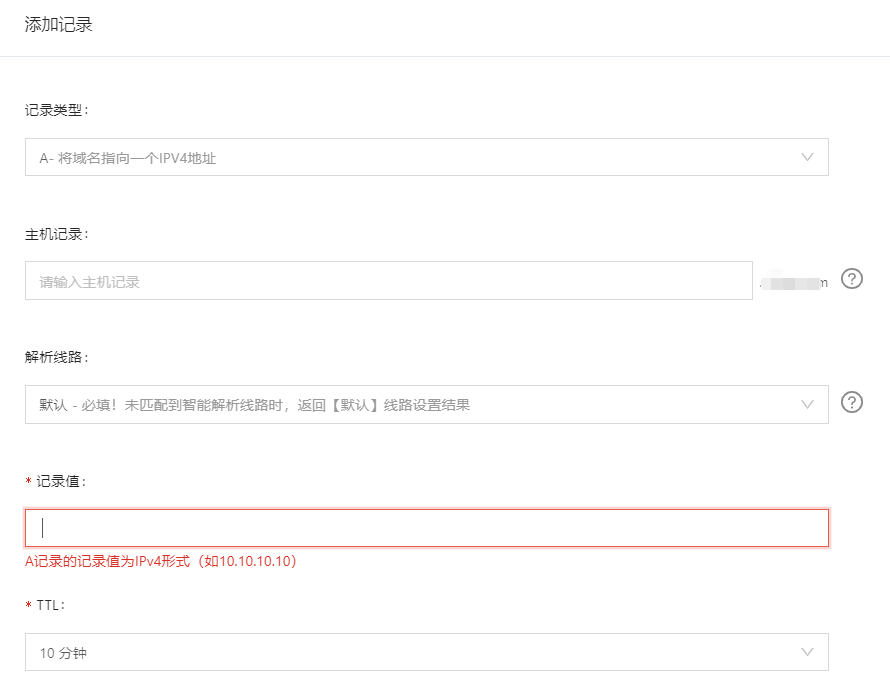
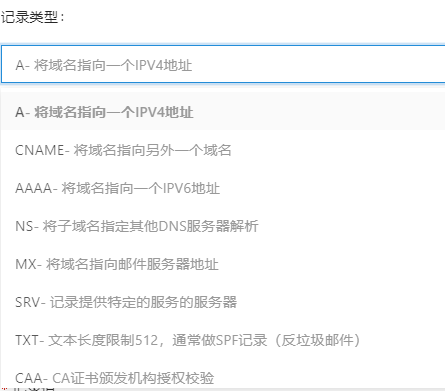
A记录的记录值为IPv4形式,如:10.10.10.10,下面的记录值可以先随便填,待会ikuai连接过来后,会自动修改的。
当你把这些设置完成以后,阿里云这里也就结束了现在开始设置 iKuai 里面的动态域名了。
三、ikuai设置动态域名
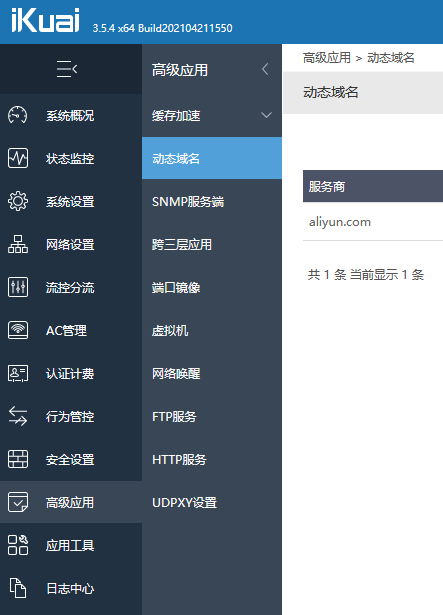
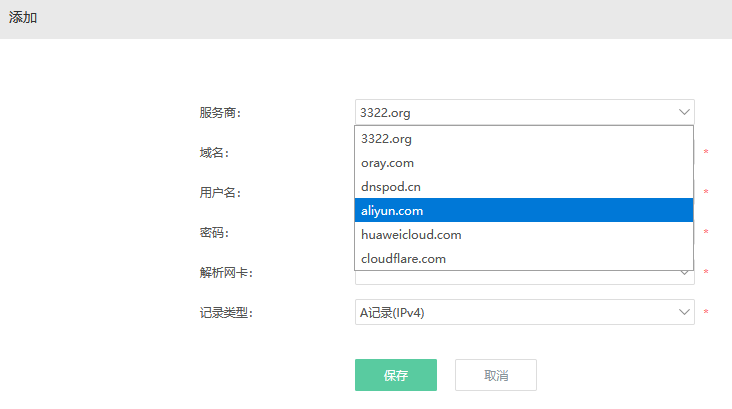
域名不用加 www. 前缀,用户名和密码填写AccessKey ID和AccessKey Secret。解析网卡直接自动就好了。(双线双拨解析网卡设置成自动也可以,对实际使用没有任何影响)
四、ikuai端口转发
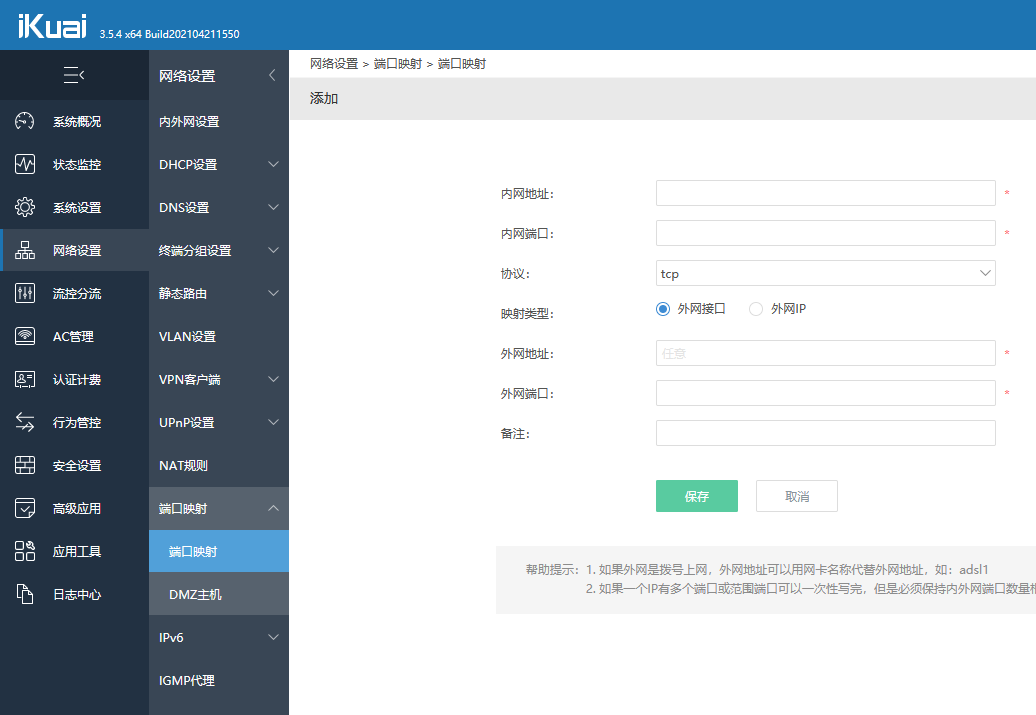
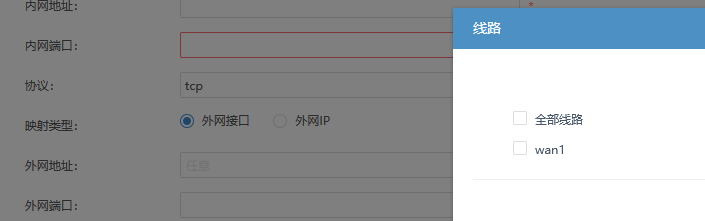
协议有tcp、udp,一般常用是tcp。外网地址,这里选择全部线路。外网端口,根据自己的情况设置。
这样就OK啦。
但是,如果你是第一次配置,那很可能出现响应时间过长,无法访问的问题。原因是:
阿里云完成 DNS 解析后,该更新信息需同步到各地 DNS 服务器后才可生效。而不同网络服务提供商 DNS 服务器的刷新缓存间隔不同,更新速度就有所不同,当你所使用的 DNS 服务器已完成同步更新,那你就可以通过该域名访问网站,反之就无法正常访问,只能够访问到该域名之前所指定到的地址。等待本地 DNS 服务器完成信息的同步更新,时间约 0~48 小时。但往往都是一两个小时内就可以生效。
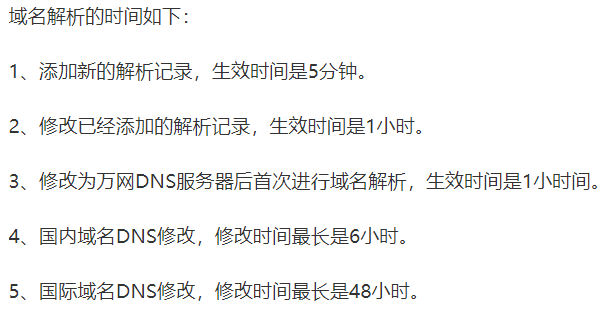
五、安装SSL证书
有些服务只支持安全访问,这时就必须安装SSL证书了。
先在阿里云申请,并下载
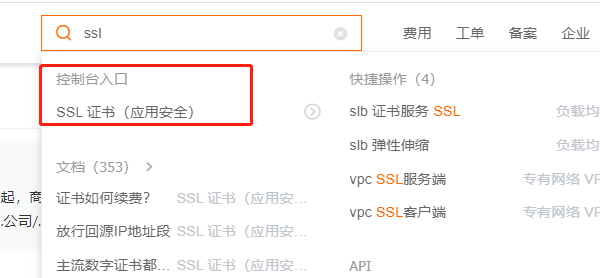
默认进入概览页面,下面快捷购买证书,全是付费的,想用免费的,需要点击左侧导航栏-SSL证书。

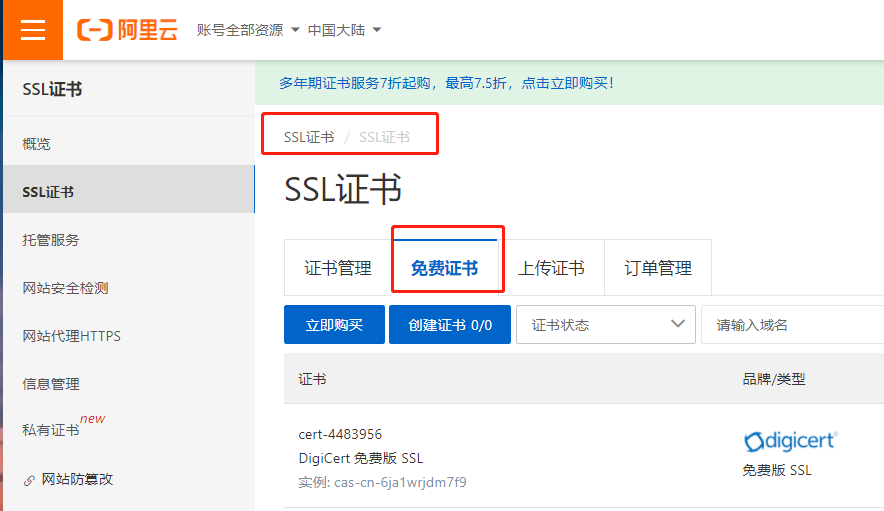
点击立即购买:
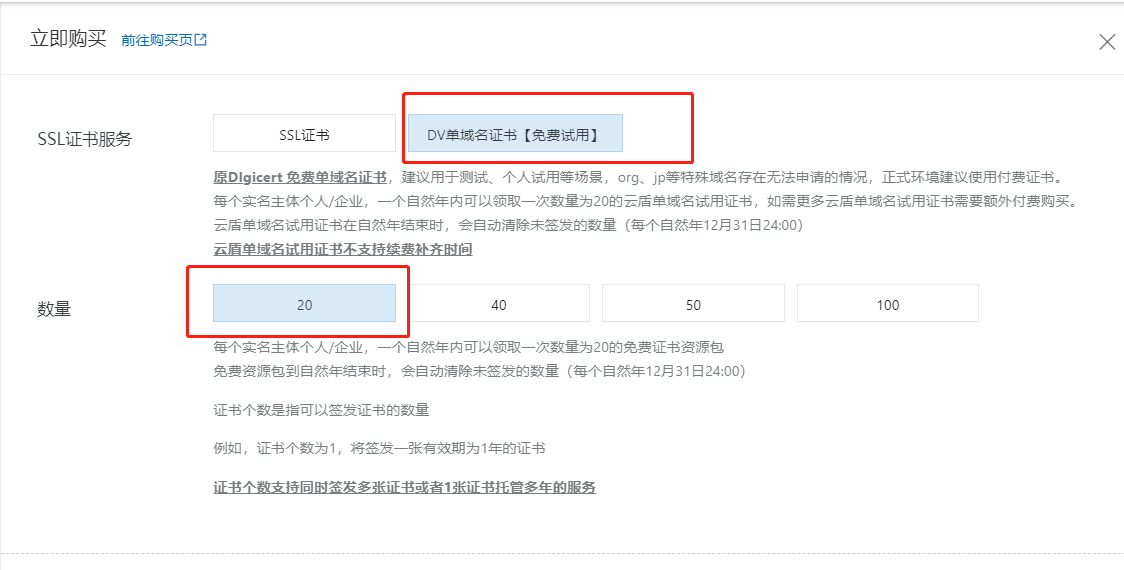
原DIgicert 免费单域名证书,建议用于测试、个人试用等场景,org、jp等特殊域名存在无法申请的情况,正式环境建议使用付费证书。
每个实名主体个人/企业,一个自然年内可以领取一次数量为20的云盾单域名试用证书,如需更多云盾单域名试用证书需要额外付费购买。
云盾单域名试用证书在自然年结束时,会自动清除未签发的数量(每个自然年12月31日24:00)
以前都是需要几个申请几个,现在限制了,每年最多20个,不过差不多也够用了。需要注意的是,这个是按自然年算的。
下载证书
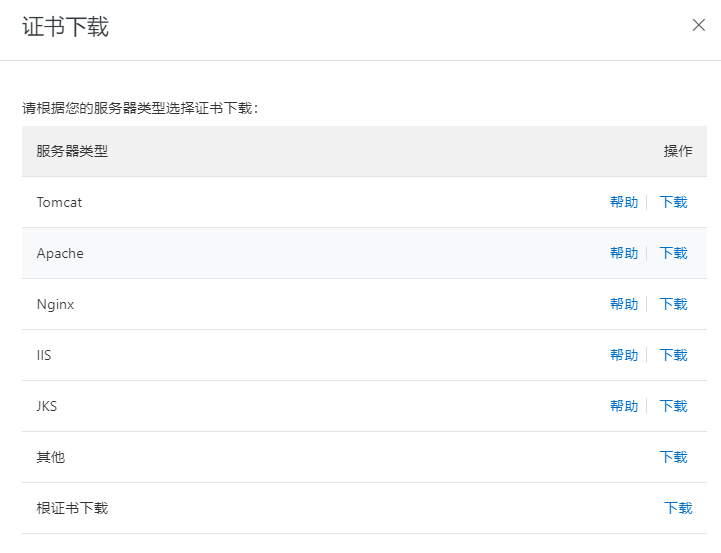
根据自己服务器类型,下载合适的证书。
本文内容由网友自发贡献,版权归原作者所有,本站不承担相应法律责任。如您发现有涉嫌抄袭侵权的内容,请联系:hwhale#tublm.com(使用前将#替换为@)